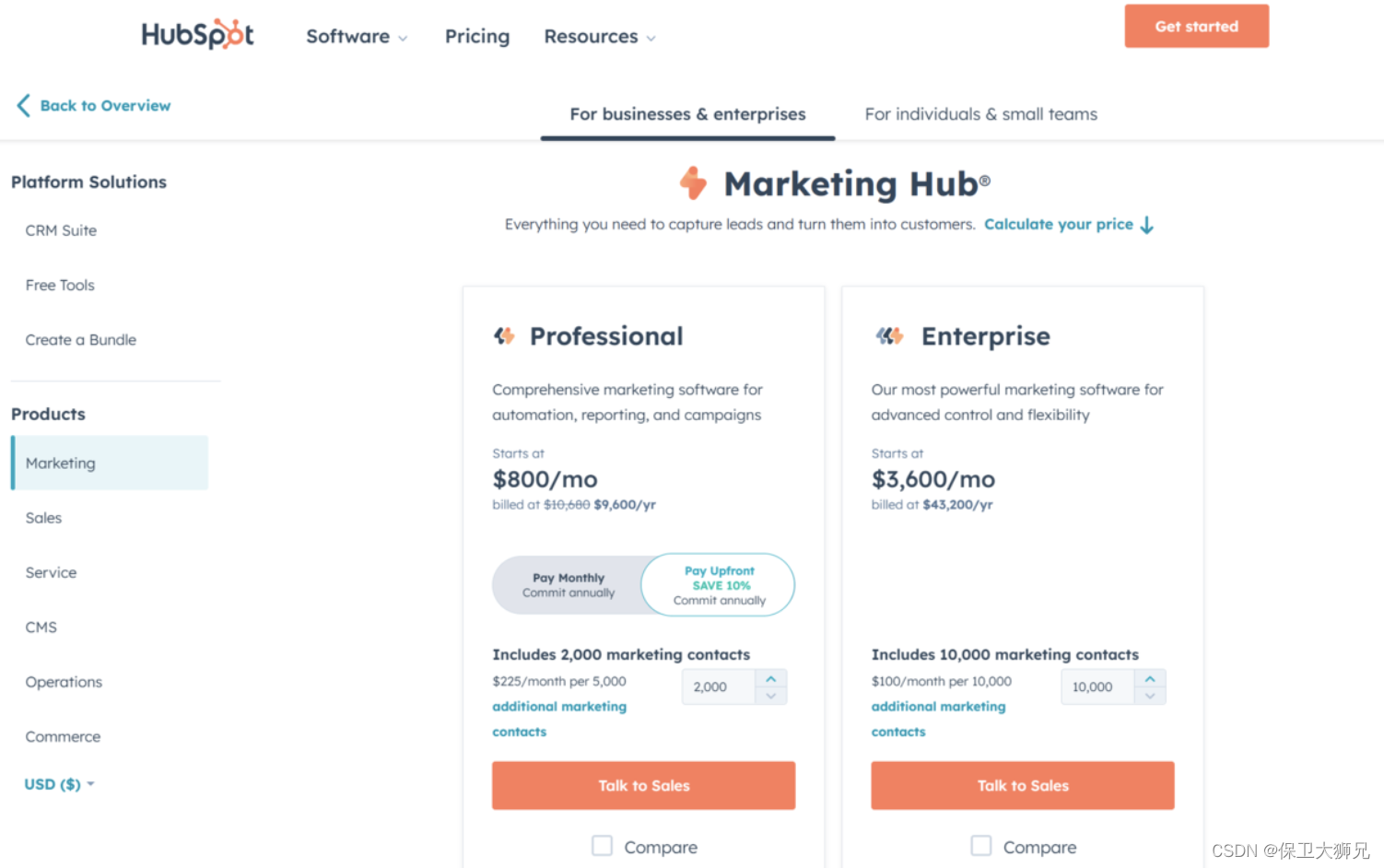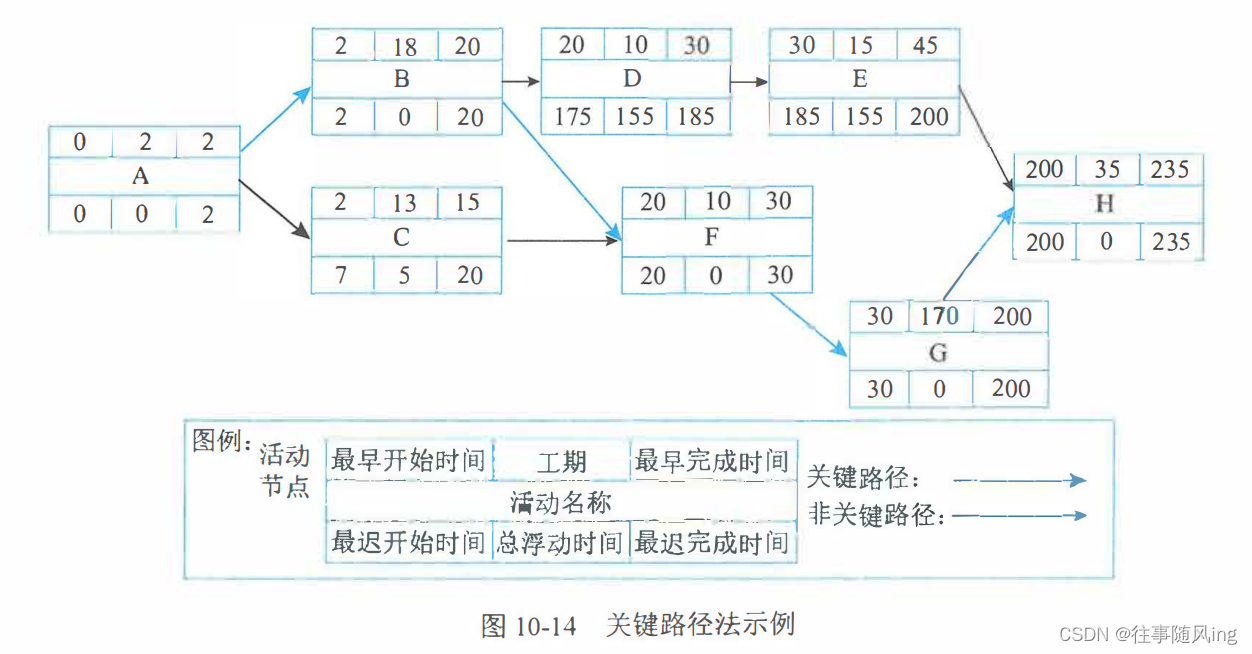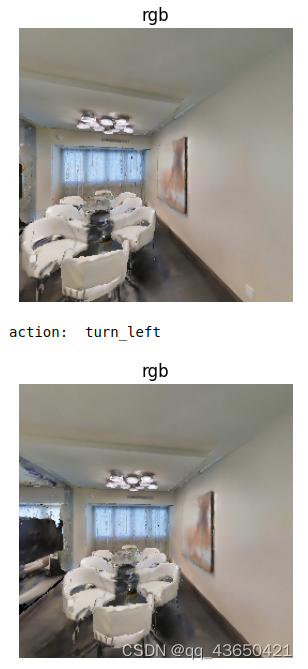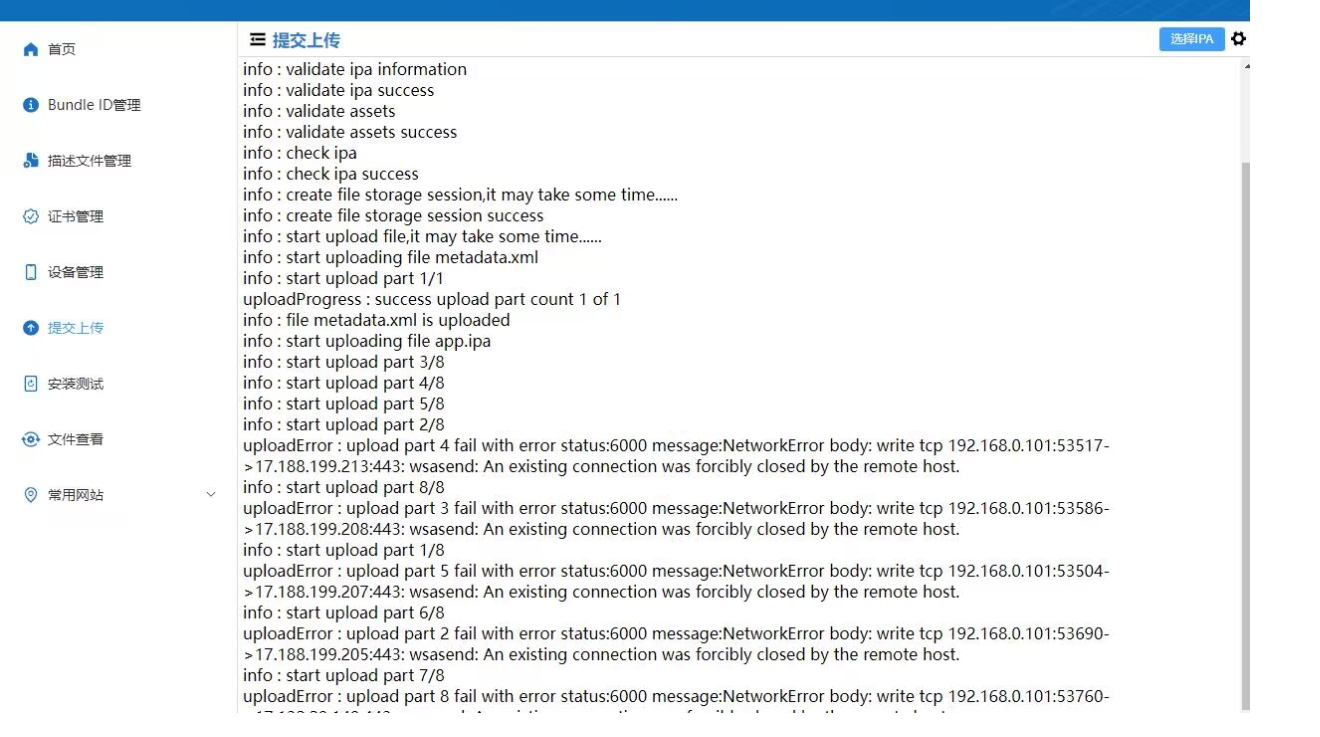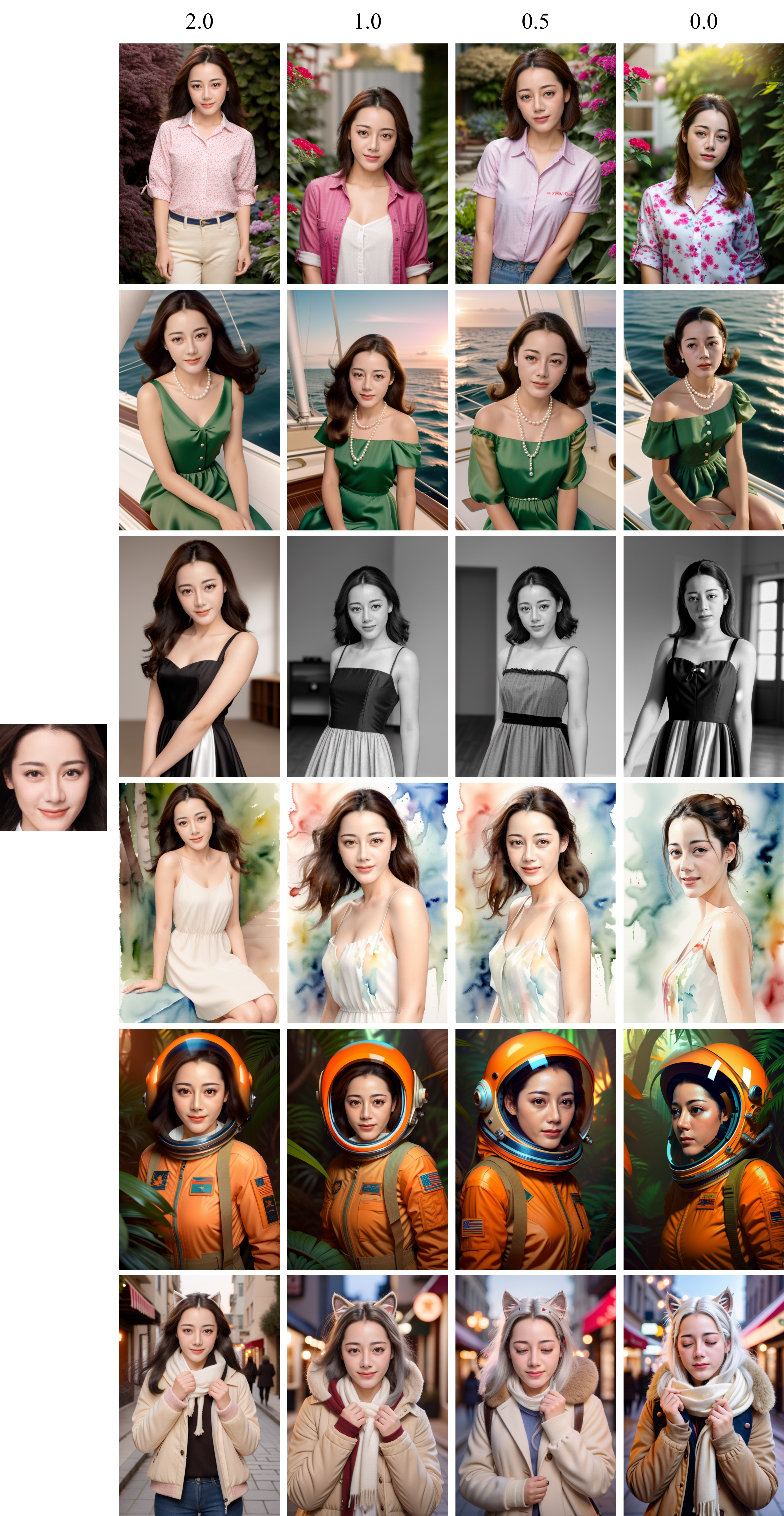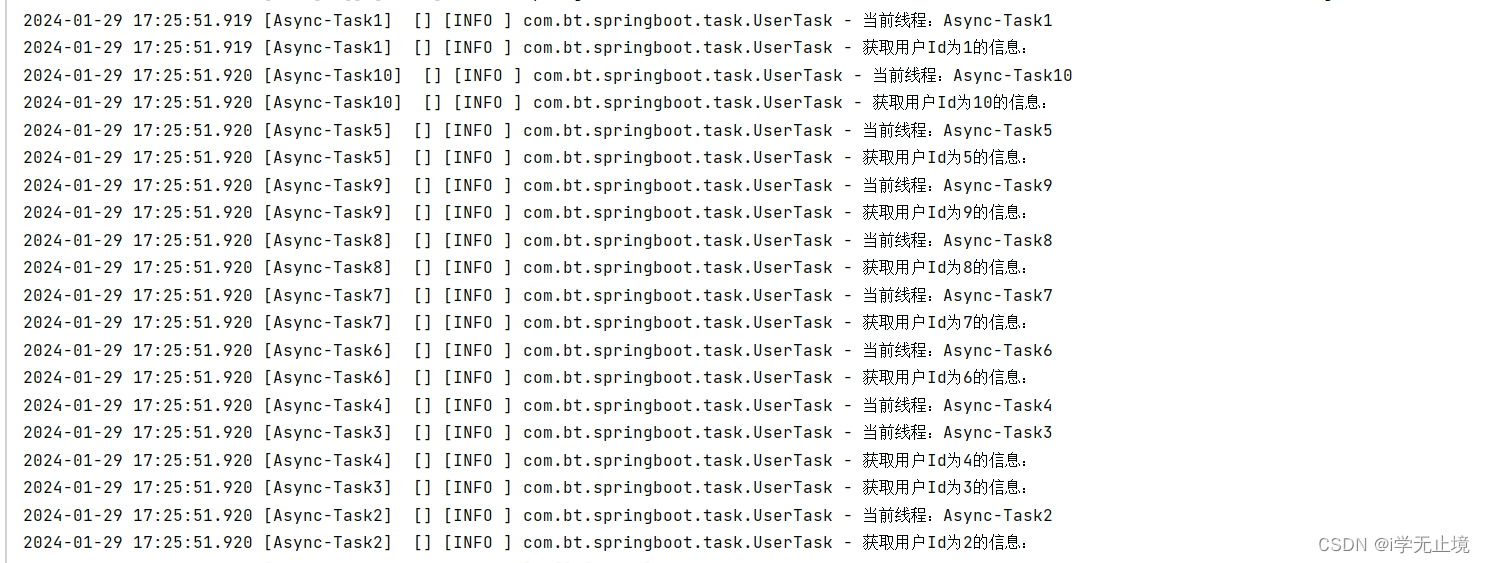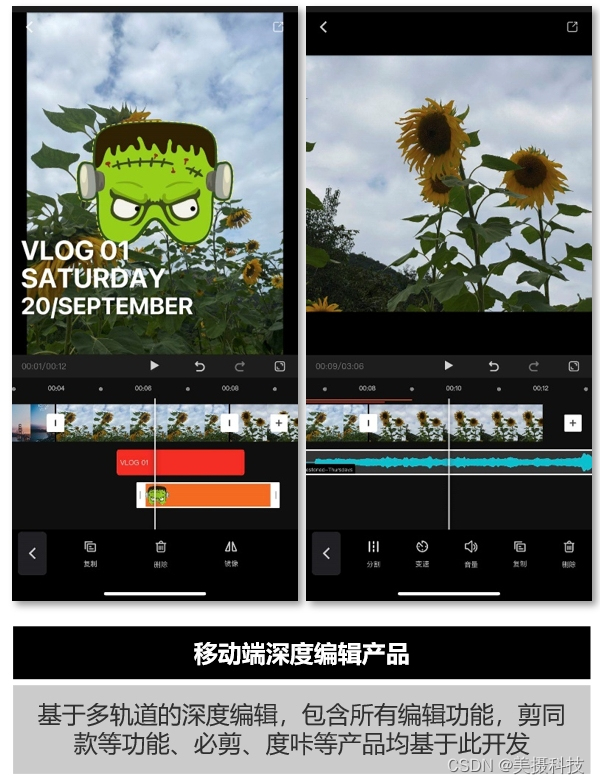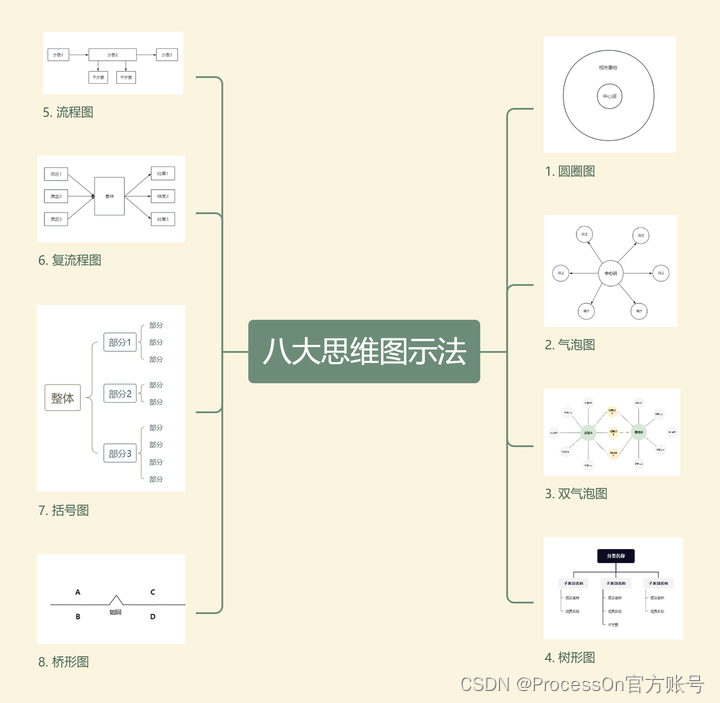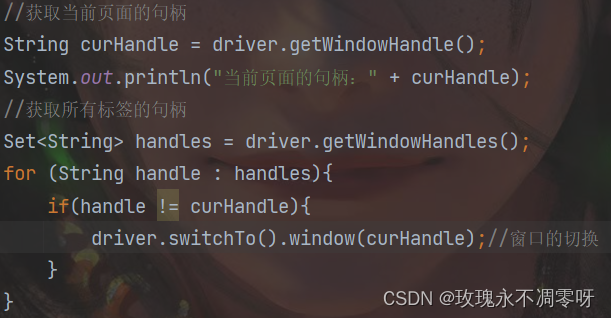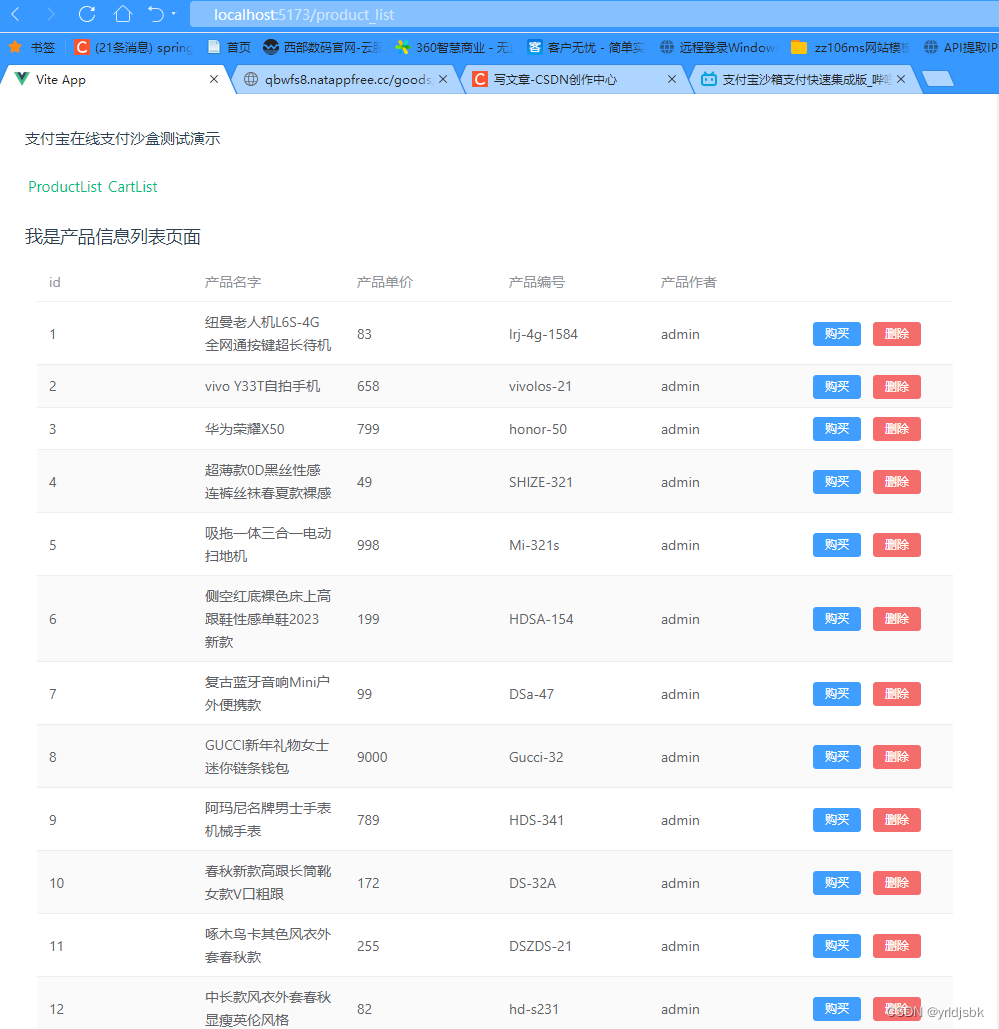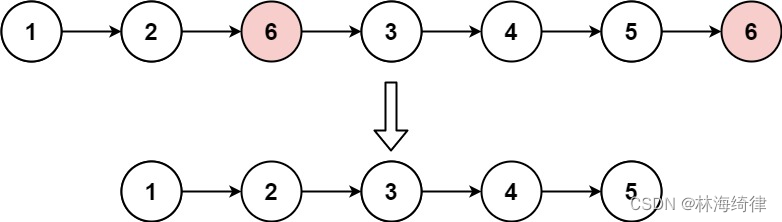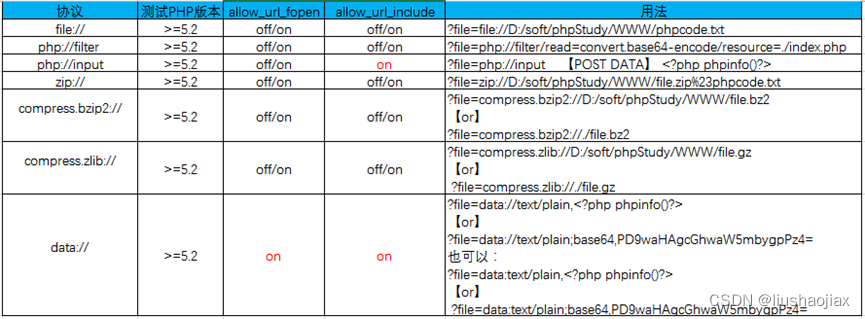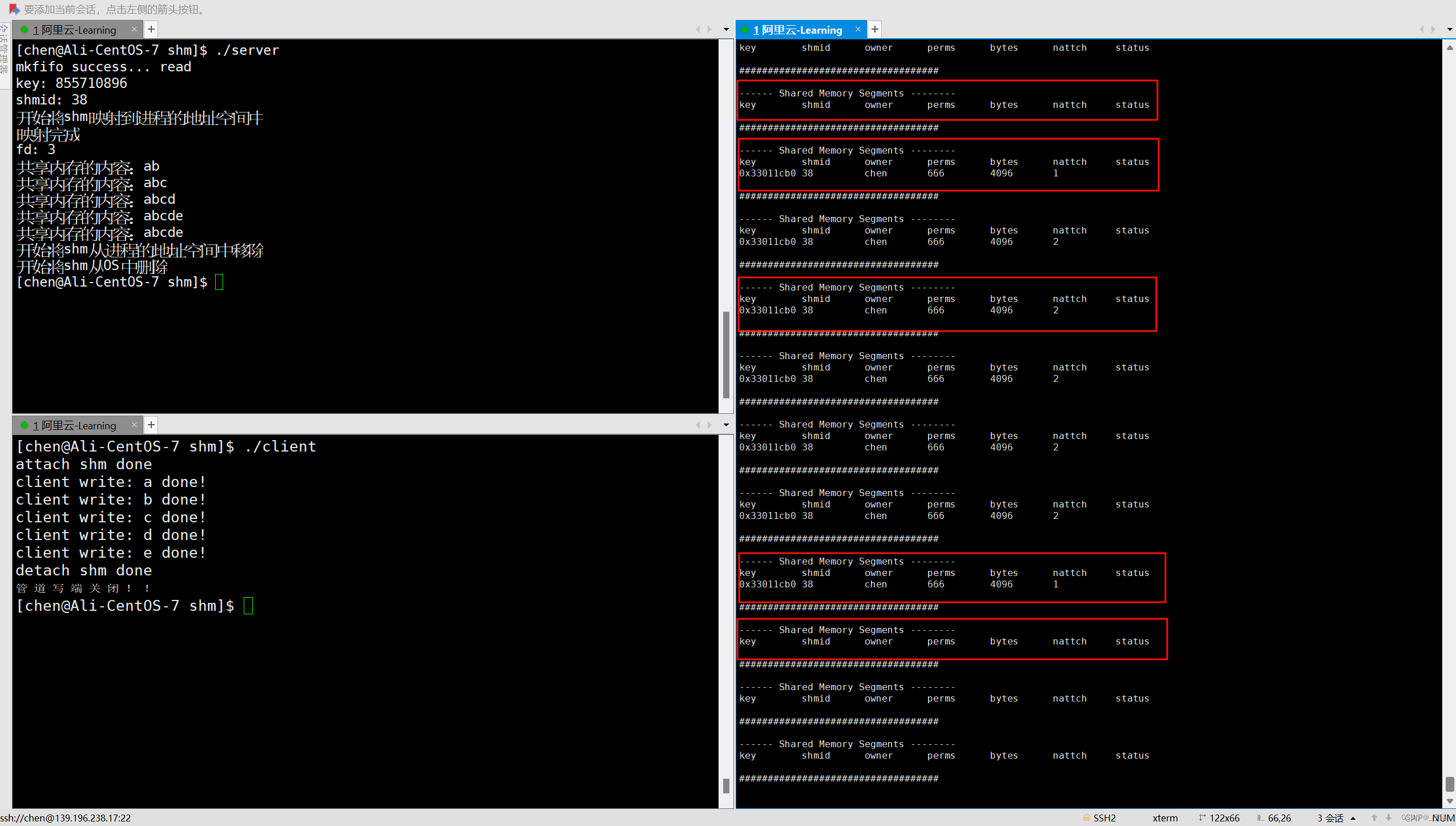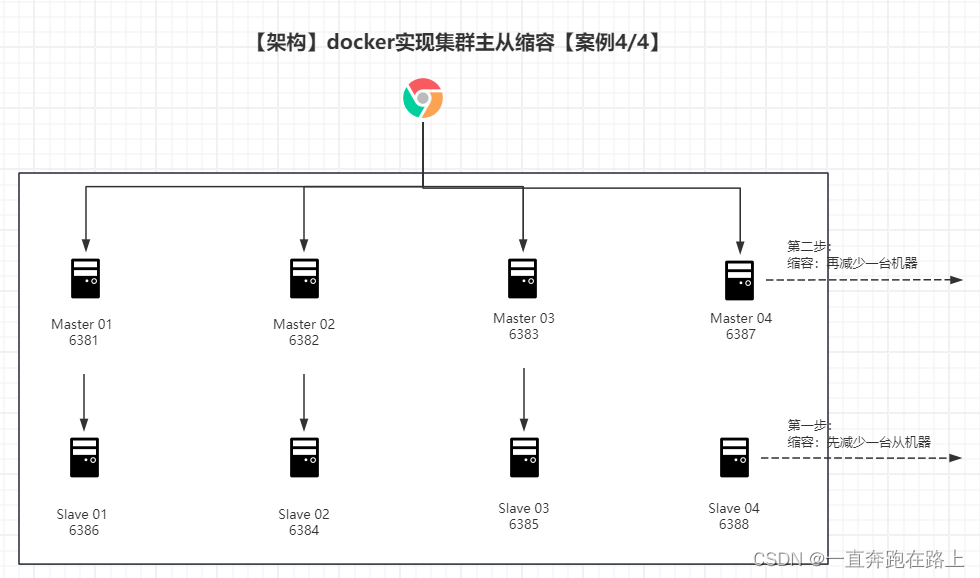数据库的安装
作为数据存储的重要部分,数据库同样是必不可少的,数据库可以分为关系型数据库和非关系型数据库。
关系型数据库如 SQLite、MySQL、Oracle、SQL Server、DB2 等,其数据库是以表的形式存储;非关系型数据库如 MongoDB、Redis,它们的存储形式是键值对,存储形式更加灵活。
本教程用到的数据库主要有关系型数据库 MySQL 及非关系型数据库 MongoDB、Redis。
MySQL 的安装
MySQL 是一个轻量级的关系型数据库,本节中我们来了解下它的安装方式。
1. 相关链接
-
官方网站:MySQL
-
下载地址:MySQL :: MySQL Downloads
-
中文教程:MySQL 教程 | 菜鸟教程
2. Windows 下的安装
对于 Windows 来说,可以直接在百度软件中心搜索 MySQL,下载其提供的 MySQL 安装包,速度还是比较快的。
当然,最安全稳妥的方式是直接到官网下载安装包进行安装,但可能下载速度没那么快。
下载完成后,双击安装包即可安装,这里直接选择默认选项,点击 Next 按钮安装即可。这里需要记住图所设置的密码。

安装完成后,我们可以在 “计算机”→“管理”→“服务” 页面开启和关闭 MySQL 服务,如图所示。
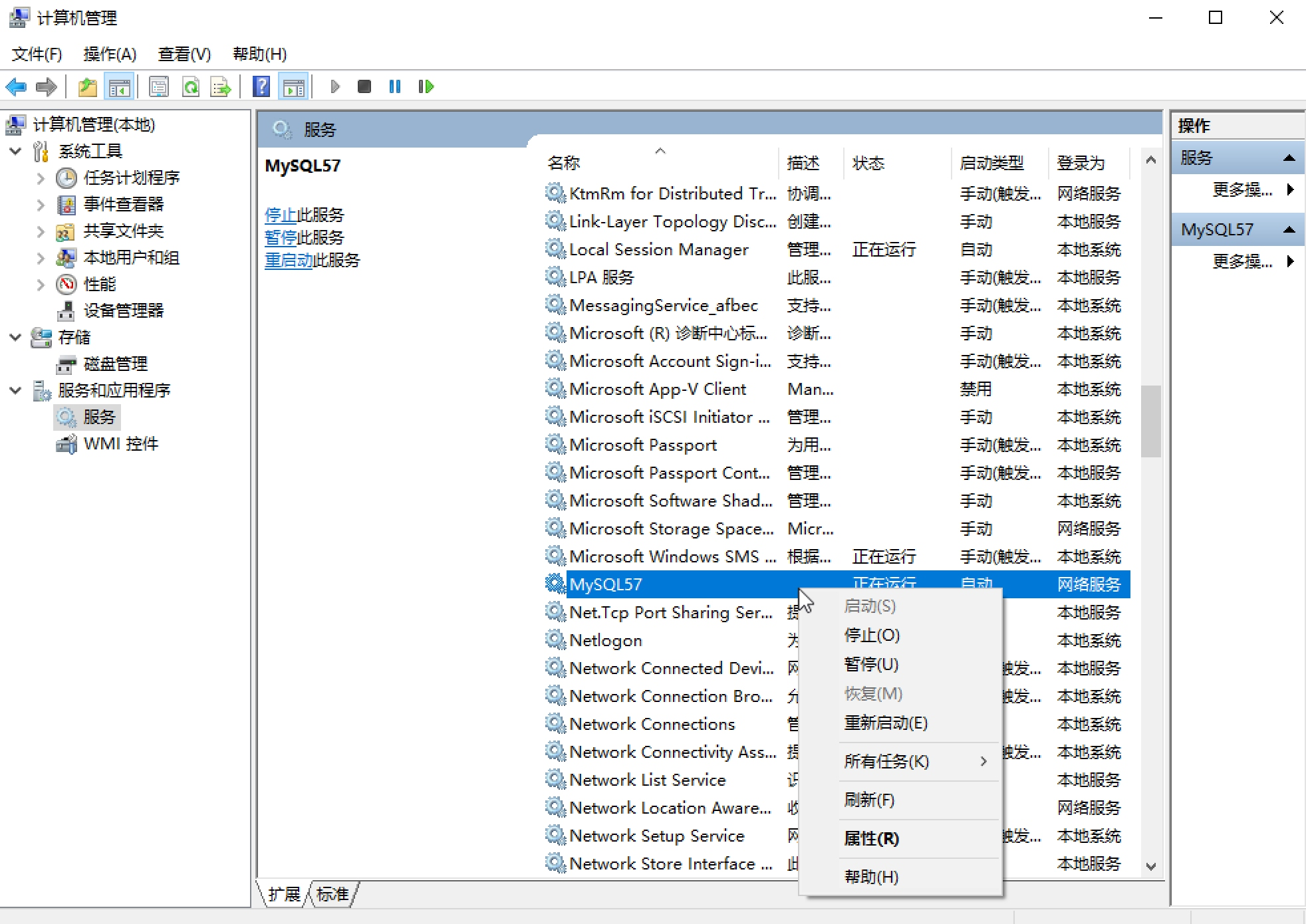
如果启动了 MySQL 服务,就可以使用它来存储数据了。
3. Linux 下的安装
下面我们仍然分平台来介绍。
Ubuntu、Debian 和 Deepin
在 Ubuntu、Debian 和 Deepin 系统中,我们直接使用 apt-get 命令即可安装 MySQL:
sudo apt-get update sudo apt-get install -y mysql-server mysql-client
在安装过程中,会提示输入用户名和密码,输入后等待片刻即可完成安装。
启动、关闭和重启 MySQL 服务的命令如下:
sudo service mysql start sudo service mysql stop sudo service mysql restart
CentOS 和 Red Hat
这里以 MySQL 5.6 的 Yum 源为例来说明(如果需要更高版本,可以另寻),安装命令如下:
wget http://repo.mysql.com/mysql-community-release-el7-5.noarch.rpm sudo rpm -ivh mysql-community-release-el7-5.noarch.rpm yum install -y mysql mysql-server
运行如上命令即可完成安装,初始密码为空。接下来,需要启动 MySQL 服务。
启动 MySQL 服务的命令如下:
sudo systemctl start mysqld
停止、重启 MySQL 服务的命令如下:
sudo systemctl stop mysqld sudo systemctl restart mysqld
上面我们完成了 Linux 下 MySQL 的安装,之后可以修改密码,此时可以执行如下命令:
mysql -uroot -p
输入密码后,进入 MySQL 命令行模式,接着输入如下命令:
use mysql;
UPDATE user SET Password = PASSWORD('newpass') WHERE user = 'root';
FLUSH PRIVILEGES;
其中 newpass 为修改的新的 MySQL 密码,请自行替换。
由于 Linux 一般会作为服务器使用,为了使 MySQL 可以被远程访问,我们需要修改 MySQL 的配置文件,配置文件的路径一般为 /etc/mysql/my.cnf。
比如,使用 vi 进行修改的命令如下:
vi /etc/mysql/my.cnf
注释此行:
bind-address = 127.0.0.1
此行限制了 MySQL 只能本地访问而不能远程访问,注释掉即可解除此限制。
修改完成后重启 MySQL 服务,此时 MySQL 就可以被远程访问了。
到此为止,在 Linux 下安装 MySQL 的过程就结束了。
4. Mac 下的安装
这里推荐使用 Homebrew 安装,直接执行 brew 命令即可:
brew install mysql
启动、停止和重启 MySQL 服务的命令如下:
sudo mysql.server start sudo mysql.server stop sudo mysql.server restart
Mac 一般不会作为服务器使用,如果想取消本地 host 绑定,那么需要修改 my.cnf 文件,然后重启服务。
MongoDB 的安装
MongoDB 是由 C++ 语言编写的非关系型数据库,是一个基于分布式文件存储的开源数据库系统,其内容存储形式类似 JSON 对象,它的字段值可以包含其他文档、数组及文档数组,非常灵活。
MongoDB 支持多种平台,包括 Windows、Linux、Mac OS、Solaris 等,在其官方网站 Try MongoDB Atlas Products | MongoDB 均可找到对应的安装包。
本节中,我们来看下它的安装过程。
1. 相关链接
-
官方网站:MongoDB: The Developer Data Platform | MongoDB
-
官方文档:MongoDB Documentation
-
GitHub:https://github.com/mongodb
-
中文教程:MongoDB 教程 | 菜鸟教程
2. Windows 下的安装
如图所示,这里直接在官网点击 DOWNLOAD 按钮下载 msi 安装包即可。

下载完成后,双击它开始安装,指定 MongoDB 的安装路径,例如此处我指定的安装路径为 C:\MongoDB\Server\3.4,如图所示。当然,这里也可以自行选择路径。
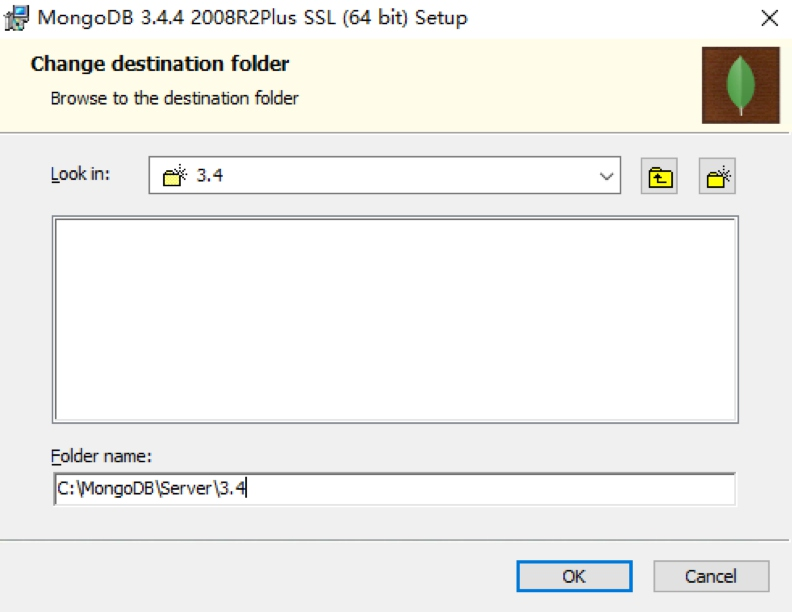
点击 Next 按钮执行安装即可。
安装成功之后,进入 MongoDB 的安装目录,此处是 C:\MongoDB\Server\3.4,在 bin 目录下新建同级目录 data,如图所示。
新建data目录

然后进入 data 文件夹,新建子文件夹 db 来存储数据目录,如图所示。
新建 db 目录
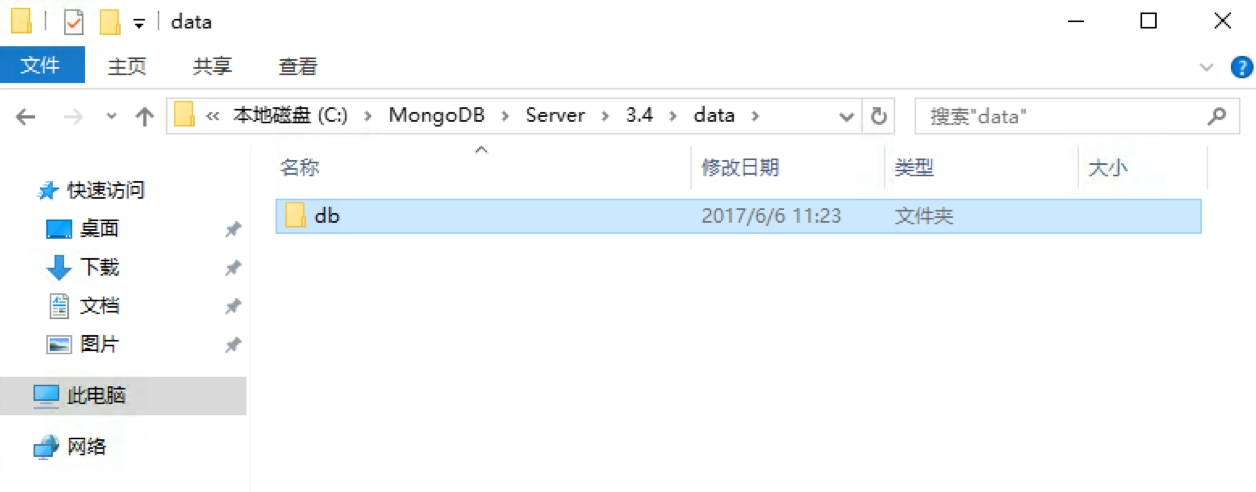
之后打开命令行,进入 MongoDB 安装目录的 bin 目录下,运行 MongoDB 服务:
mongod --dbpath"C:\MongoDB\Server\3.4\data\db"
请记得将此处的路径替换成你的主机 MongoDB 安装路径。
运行之后,会出现一些输出信息,如图所示。

这样我们就启动 MongoDB 服务了。
但是如果我们想一直使用 MongoDB,就不能关闭此命令行了。如果意外关闭或重启,MongoDB 服务就不能使用了。这显然不是我们想要的。
所以,接下来还需将 MongoDB 配置成系统服务。
首先,以管理员模式运行命令行。注意,此处一定要以管理员身份运行,否则可能配置失败,如图 所示。

在 “开始” 菜单中搜索 cmd,找到命令行,然后右击它以管理员身份运行即可。
随后新建一个日志文件,在 bin 目录新建 logs 同级目录,进入之后新建一个 mongodb.log 文件,用于保存 MongoDB 的运行日志,如图所示。
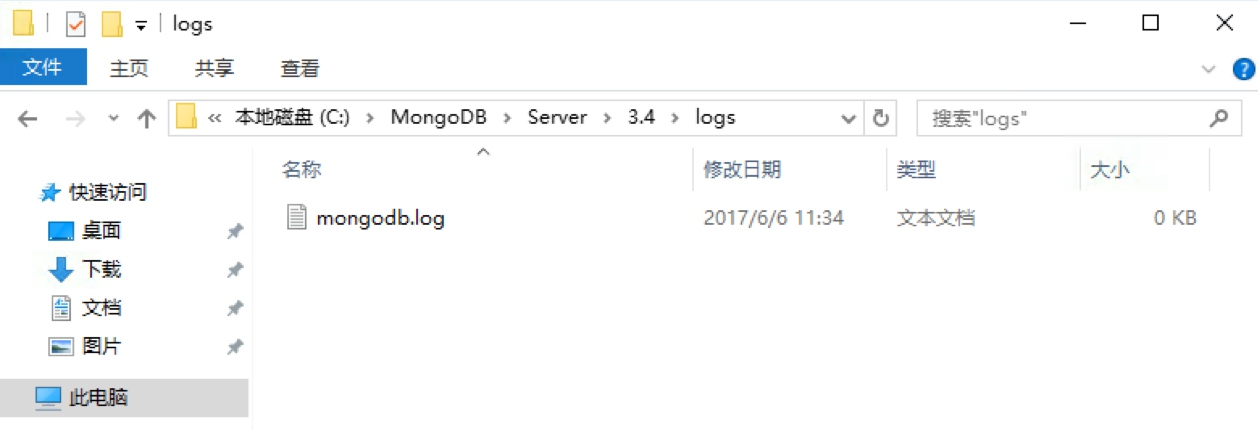
在命令行下输入如下内容:
mongod --bind_ip 0.0.0.0 --logpath"C:\MongoDB\Server\3.4\logs\mongodb.log"--logappend --dbpath"C:\MongoDB\Server\3.4\data\db"--port 27017 --serviceName"MongoDB"--serviceDisplayName"MongoDB"--install这里的意思是绑定 IP 为 0.0.0.0(即任意 IP 均可访问),指定日志路径、数据库路径和端口,指定服务名称。需要注意的是,这里依然需要把路径替换成你的 MongoDB 安装路径,运行此命令后即可安装服务,运行结果如图所示。
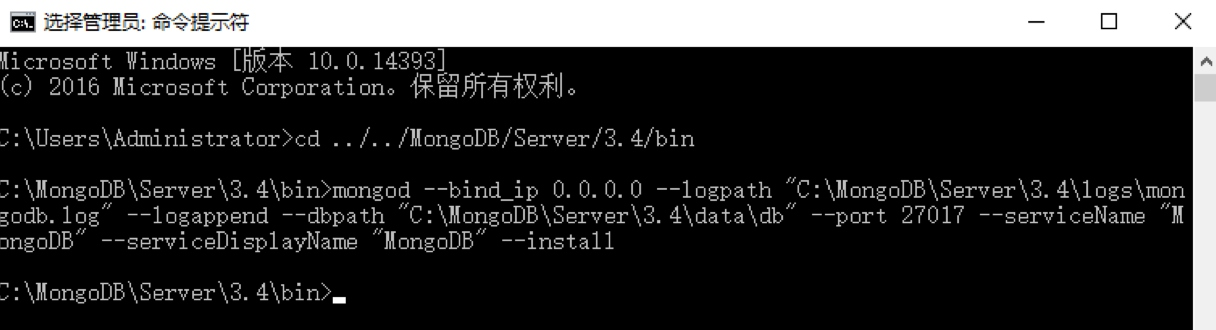
如果没有出现错误提示,则证明 MongoDB 服务已经安装成功。
可以在服务管理页面查看到系统服务,如图所示。
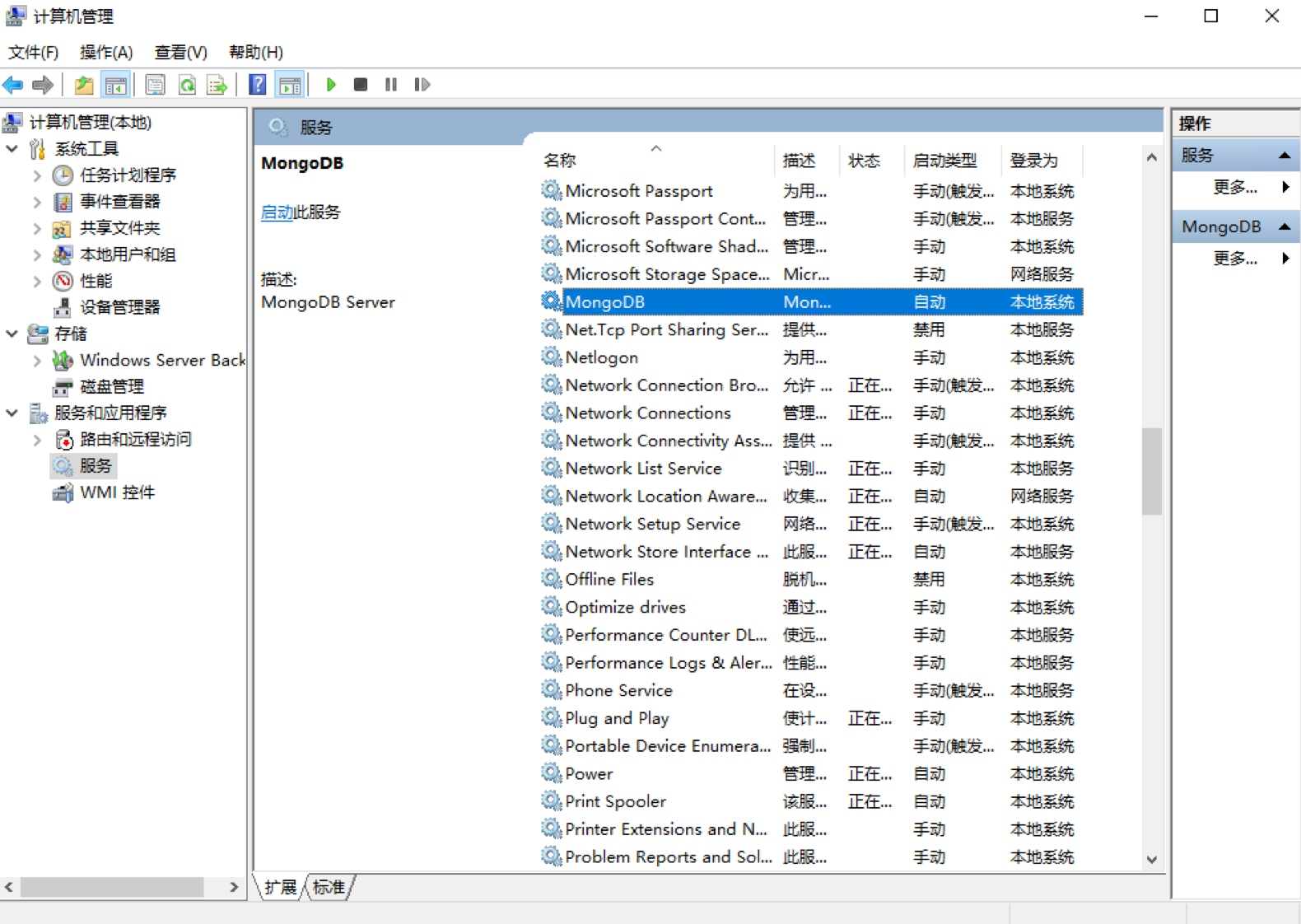
然后就可以设置它的开机启动方式了,如自动启动或手动启动等,这样我们就可以非常方便地管理 MongoDB 服务了。
启动服务后,在命令行下就可以利用 mongo 命令进入 MongoDB 命令交互环境了,如图所示。
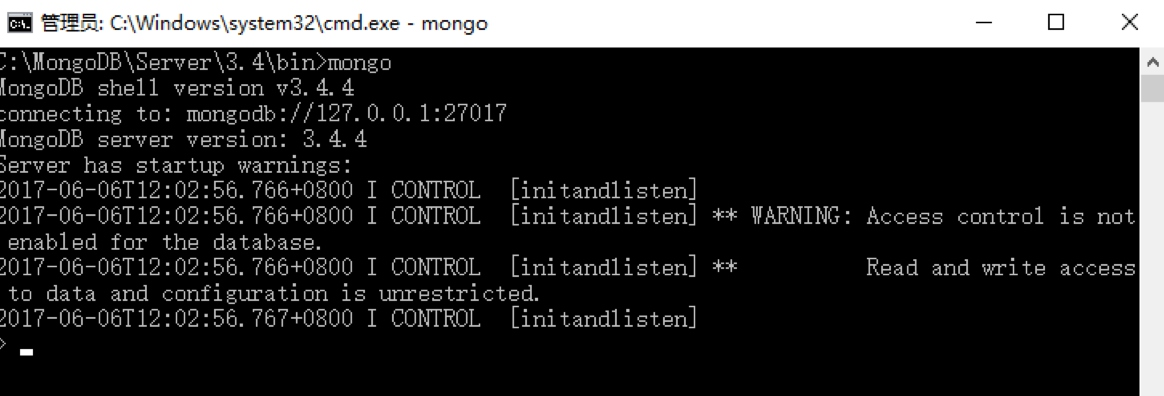
这样,Windows 下的 MongoDB 配置就完成了。
3. Linux 下的安装
这里以 MongoDB 3.4 为例说明 MongoDB 的安装过程。
Ubuntu
首先,导入 MongoDB 的 GPG key:
sudo apt-key adv --keyserver hkp://keyserver.ubuntu.com:80 --recv 0C49F3730359A14518585931BC711F9BA15703C6
随后创建 apt-get 源列表,各个系统版本对应的命令分别如下。
Ubuntu 12.04 对应的命令如下:
echo"deb [arch=amd64] http://repo.mongodb.org/apt/ubuntu precise/mongodb-org/3.4 multiverse"| sudo tee /etc/apt/sources.list.d/mongodb-org-3.4.list
Ubuntu 14.04 对应的命令如下:
echo"deb [arch=amd64] http://repo.mongodb.org/apt/ubuntu trusty/mongodb-org/3.4 multiverse"| sudo tee /etc/apt/sources.list.d/mongodb-org-3.4.list
Ubuntu 16.04 对应的命令如下:
echo"deb [arch=amd64,arm64] http://repo.mongodb.org/apt/ubuntu xenial/mongodb-org/3.4 multiverse"| sudo tee /etc/apt/sources.list.d/mongodb-org-3.4.list
随后更新 apt-get 源:
sudo apt-get update
之后安装 MongoDB 即可:
sudo apt-get install -y mongodb-org
安装完成后运行 MongoDB,命令如下:
mongod --port 27017 --dbpath /data/db
运行命令之后,MongoDB 就在 27017 端口上运行了,数据文件会保存在 /data/db 路径下。
一般情况下,我们在 Linux 上配置 MongoDB 都是为了远程连接使用的,所以这里还需要配置一下 MongoDB 的远程连接以及用户名和密码。
接着,进入 MongoDB 命令行:
mongo --port 27017
现在我们就已经进入到 MongoDB 的命令行交互模式下了,在此模式下运行如下命令:
> use admin
switched to db admin
> db.createUser({user: 'admin', pwd: 'admin123', roles: [{role: 'root', db: 'admin'}]})
Successfully added user: {
"user" : "admin",
"roles" : [
{
"role" : "root",
"db" : "admin"
}
]
}
这样我们就创建了一个用户名为 admin,密码为 admin123 的用户,赋予最高权限。
随后需要修改 MongoDB 的配置文件,此时执行如下命令:
sudo vi /etc/mongod.conf
然后修改 net 部分为:
net: port: 27017 bindIp: 0.0.0.0
这样配置后,MongoDB 可被远程访问。
另外,还需要添加如下的权限认证配置。此时直接添加如下内容到配置文件即可:
security: authorization: enabled
配置完成之后,我们需要重新启动 MongoDB 服务,命令如下:
sudo service mongod restart
这样远程连接和权限认证就配置完成了。
CentOS 和 Red Hat
首先,添加 MongoDB 源:
sudo vi /etc/yum.repos.d/mongodb-org.repo
接着修改如下内容并保存:
[mongodb-org-3.4] name=MongoDB Repository baseurl=https://repo.mongodb.org/yum/redhat/$releasever/mongodb-org/3.4/x86_64/ gpgcheck=1 enabled=1 gpgkey=https://www.mongodb.org/static/pgp/server-3.4.asc
然后执行 yum 命令安装:
sudo yum install mongodb-org
这里启动 MongoDB 服务的命令如下:
sudo systemctl start mongod
停止和重新加载 MongoDB 服务的命令如下:
sudo systemctl stop mongod sudo systemctl reload mongod
有关远程连接和认证配置,可以参考前面,方式是相同的。
更多 Linux 发行版的 MongoDB 安装方式可以参考官方文档:Install MongoDB Community Edition on Linux — MongoDB Manual。
4. Mac 下的安装
这里推荐使用 Homebrew 安装,直接执行 brew 命令即可:
brew install mongodb
然后创建一个新文件夹 /data/db,用于存放 MongoDB 数据。
这里启动 MongoDB 服务的命令如下:
brew services start mongodb sudo mongod
停止和重启 MongoDB 服务的命令分别是:
brew services stop mongodb brew services restart mongodb
5. 可视化工具
这里推荐一个可视化工具 RoboMongo/Robo 3T,它使用简单,功能强大,官方网站为 Robo 3T | Free, open-source MongoDB GUI (formerly Robomongo),三大平台都支持,下载链接为 Robo 3T | Free, open-source MongoDB GUI (formerly Robomongo)。
另外,还有一个简单易用的可视化工具 —— Studio 3T,它同样具有方便的图形化管理界面,官方网站为 The Ultimate Client, IDE and GUI for MongoDB | Studio 3T,同样支持三大平台,下载链接为 Download Studio 3T for MongoDB | Windows, macOS & Linux。
Redis 的安装
Redis 是一个基于内存的高效的非关系型数据库,本节中我们来了解一下它在各个平台的安装过程。
1. 相关链接
-
官方网站:Redis
-
官方文档:https://redis.io/docs/
-
中文官网:CRUG网站
-
GitHub:https://github.com/antirez/redis
-
中文教程:Redis 教程 | 菜鸟教程
-
Redis Desktop Manager:RedisInsight | The Best Redis GUI
-
Redis Desktop Manager GitHub:https://github.com/uglide/RedisDesktopManager
2. Windows 下的安装
在 Windows 下,Redis 可以直接到 GitHub 的发行版本里面下载,具体下载地址是 https://github.com/MSOpenTech/redis/releases。
打开下载页面后,会发现有许多发行版本及其安装包,如图所示。

可以下载 Redis-x64-3.2.100.msi 安装即可。
安装过程比较简单,直接点击 Next 按钮安装即可。安装完成后,Redis 便会启动。
在系统服务页面里,可以观察到多了一个正在运行到 Redis 服务,如图所示。

另外,推荐下载 Redis Desktop Manager 可视化管理工具,来管理 Redis。这既可以到官方网站(链接为 RedisInsight | The Best Redis GUI)下载,也可以到 GitHub(链接为 https://github.com/uglide/RedisDesktopManager/releases)下载最新发行版本。
安装后,直接连接本地 Redis 即可。
3. Linux 下的安装
这里依然分为两类平台来介绍。
Ubuntu、Debian 和 Deepin
在 Ubuntu、Debian 和 Deepin 系统下,使用 apt-get 命令安装 Redis:
sudo apt-get -y install redis-server
然后输入 redis-cli 进入 Redis 命令行模式:
$ redis-cli 127.0.0.1:6379> set 'name' 'Germey' OK 127.0.0.1:6379> get 'name' "Germey"
这样就证明 Redis 成功安装了,但是现在 Redis 还是无法远程连接的,依然需要修改配置文件,配置文件的路径为 /etc/redis/redis.conf。
首先,注释这一行:
bind 127.0.0.1
另外,推荐给 Redis 设置密码,取消注释这一行:
requirepass foobared
foobared 即当前密码,可以自行修改。
然后重启 Redis 服务,使用的命令如下:
sudo /etc/init.d/redis-server restart
现在就可以使用密码远程连接 Redis 了。
另外,停止和启动 Redis 服务的命令分别如下:
sudo /etc/init.d/redis-server stop sudo /etc/init.d/redis-server start
CentOS 和 Red Hat
在 CentOS 和 Red Hat 系统中,首先添加 EPEL 仓库,然后更新 yum 源:
sudo yum install epel-release sudo yum update
然后安装 Redis 数据库:
sudo yum -y install redis
安装好后启动 Redis 服务即可:
sudo systemctl start redis
这里同样可以使用 redis-cli 进入 Redis 命令行模式操作。
另外,为了可以使 Redis 能被远程连接,需要修改配置文件,路径为 /etc/redis.conf。
参见上文来修改配置文件实现远程连接和密码配置。
修改完成之后保存。
然后重启 Redis 服务即可,命令如下:
sudo systemctl restart redis
4. Mac 下的安装
这里推荐使用 Homebrew 安装,直接执行如下命令即可:
brew install redis
启动 Redis 服务的命令如下:
brew services start redis redis-server /usr/local/etc/redis.conf
这里同样可以使用 redis-cli 进入 Redis 命令行模式。
在 Mac 下 Redis 的配置文件路径是 /usr/local/etc/redis.conf,可以通过修改它来配置访问密码。
修改配置文件后,需要重启 Redis 服务。停止和重启 Redis 服务的命令分别如下:
brew services stop redis brew services restart redis
另外,在 Mac 下也可以安装 Redis Desktop Manager 可视化管理工具来管理 Redis。